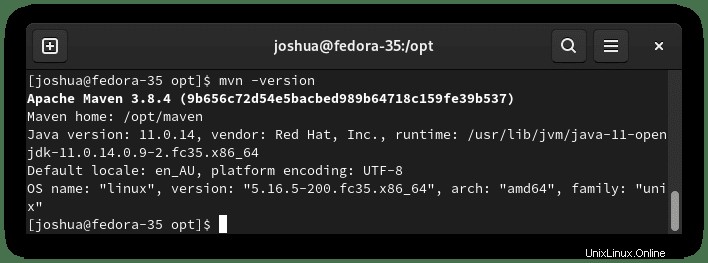Apache Maven je open-source nástroj, který umožňuje automatizaci budov vašich java projektů. Může být také použit pro projekty v C#, Ruby atd. Jeho nejoblíbenější použití by pravděpodobně zahrnovalo vývoj v Javě! Projekt maven pochází z Apache Software Foundation, kde byli dříve součástí Jakartského projektu, než se přesunuli do vlastních rukou.
V následujícím tutoriálu se dozvíte, jak nainstalovat Apache Maven na Fedora Linux 35.
Aktualizace systému Fedora
Než začnete, pomocí následujícího příkazu se ujistěte, že je váš systém Fedory aktuální.
sudo dnf upgrade --refresh -yMožnost 1. Instalace Apache Maven – DNF Manager
Fedora obsahuje Apache Maven ve svém výchozím úložišti, takže instalace je přímočará. Někdy to může být o několik verzí pozadu; nicméně i pro Fedoru s běžně novými šestiměsíčními verzemi obsahujícími upgrady celé verze je dostupná verze často stabilní.
Pro zahájení instalace použijte následující příkaz.
sudo dnf install mavenPříklad výstupu:
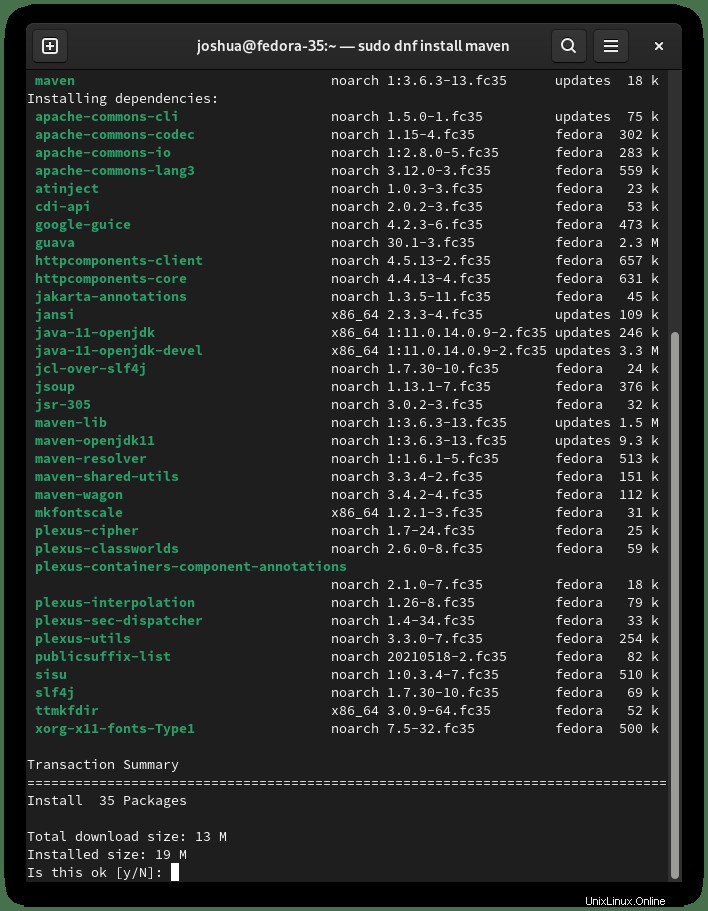
Zadejte Y a poté stiskněte klávesu ENTER pokračovat.
Pro uživatele, kteří dávají přednost používání nejnovější verze Maven, pokud je verze úložiště Fedora zastaralá, podívejte se na další sekci.
Možnost 2. Nainstalujte Apache Maven – ručně
Druhou možností je stáhnout a nainstalovat nejnovější verzi ručně, což může být vhodnější pro zkušenější uživatele.
Instalovat Javu
Nejprve před instalací Apache musíte nainstalovat Javu na Fedoru pomocí následujícího příkazu.
sudo dnf install java-openjdk -yStažení a nastavení
Dále použijtepříkaz wget ke stažení archivu. Nejnovější verzi naleznete zde.
Příklad:
wget https://dlcdn.apache.org/maven/maven-3/3.8.4/binaries/apache-maven-3.8.4-bin.tar.gzDále rozbalte archivní složku do /opt/ adresář.
sudo tar xzf apache-maven-3.8.4-bin.tar.gz -C /opt/
Nyní přejděte do adresáře.
cd /opt/Vzhledem k tomu, že jste extrahovali adresář do /opt/ umístění, můžete složku buď přejmenovat, nebo ji symbolicky propojit. Často je doporučenou metodou symbolický odkaz.
sudo ln -s apache-maven-3.8.4 mavenInstalovat prostředí Apache Maven
Proměnné prostředí je třeba nastavit, a to lze provést vytvořením maven.sh pod /etc/profile.d/ adresář.
sudo nano /etc/profile.d/maven.sh
Dále do souboru přidejte následující.
export M2_HOME=/opt/maven
export PATH=${M2_HOME}/bin:${PATH}Posledním úkolem je nyní povolit prostředí pomocí následujícího příkazu.
source /etc/profile.d/maven.sh
Potvrďte instalaci spuštěním následujícího příkazu.
mvn -version
Příklad výstupu: